Excel adalah alat yang kuat yang dapat melakukan lebih dari sekadar mengelola angka. Ini memungkinkan Anda untuk memformat teks, yang memberikan tampilan profesional pada lembar kerja Anda. Terutama, garis bawah teks serta superskrip dan subskrip karakter adalah fitur-fitur yang membantu Anda mengatur dan menyorot informasi Anda dengan lebih baik. Mari kita pelajari bersama langkah-langkah untuk menggunakan opsi pemformatan ini.
Pengetahuan Utama
- Dengan Excel, Anda dapat menggarisbawahi, menaikkan, dan menurunkan teks.
- Fungsi-fungsi ini membantu untuk menyoroti atau menandai informasi tertentu secara visual.
Menyilang Teks di Excel
Untuk menyalin teks di Excel, pertama-tama buka file Excel Anda yang berisi data yang diinginkan. Sebagai contoh, kita akan menggunakan tabel dengan data karyawan.
Pilih sel yang berisi nama karyawan yang entriannya tidak relevan lagi. Dalam contoh kita, pengguna adalah "Rene". Untuk menyalin entri ini, Anda harus pertama-tama menandai sel yang sesuai.
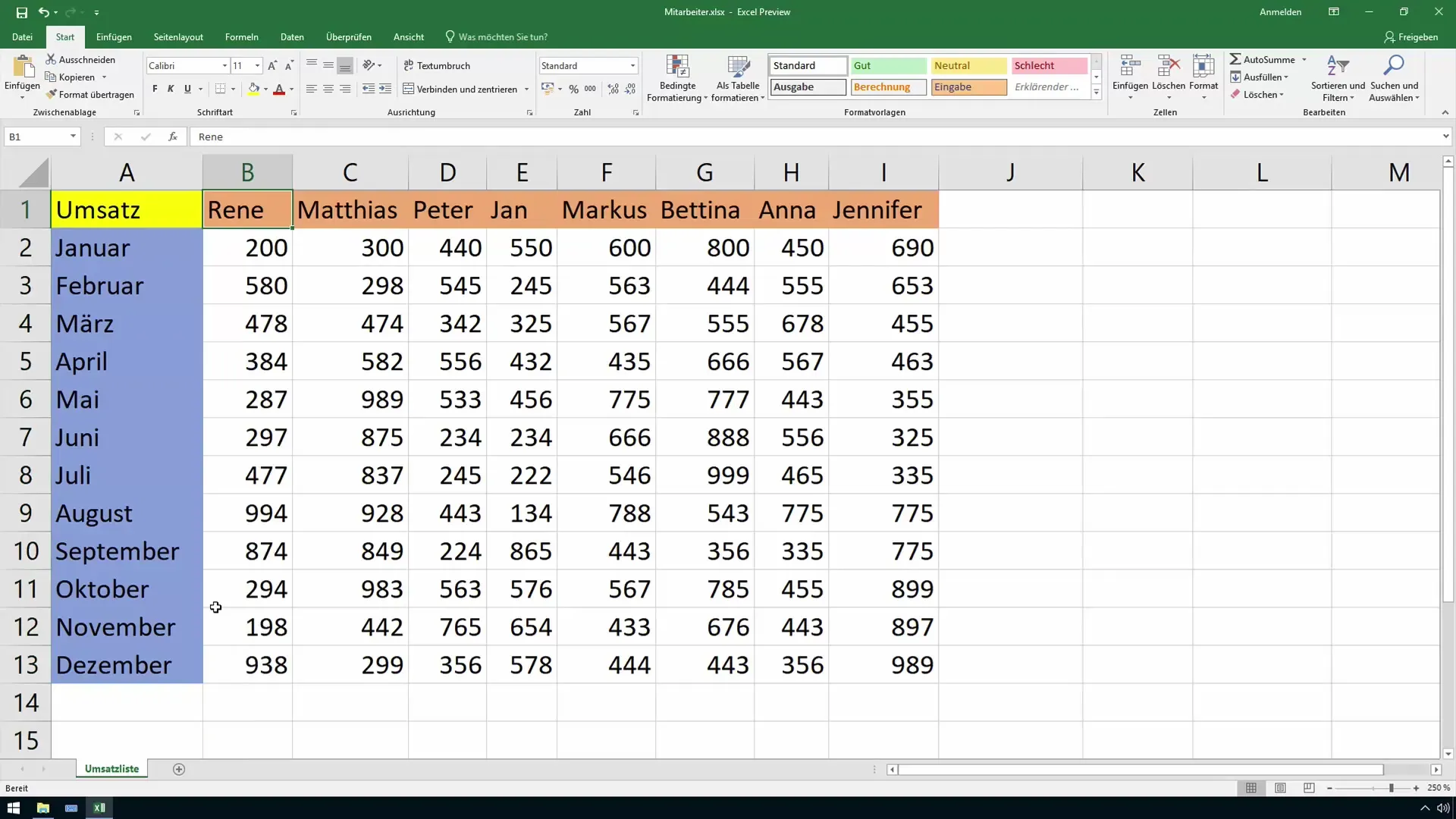
Kemudian, pergi ke menu "Format". Di sana Anda akan menemukan opsi "Format Sel". Fungsinya sangat penting untuk mengubah jenis huruf dan mencapai efek yang diinginkan.
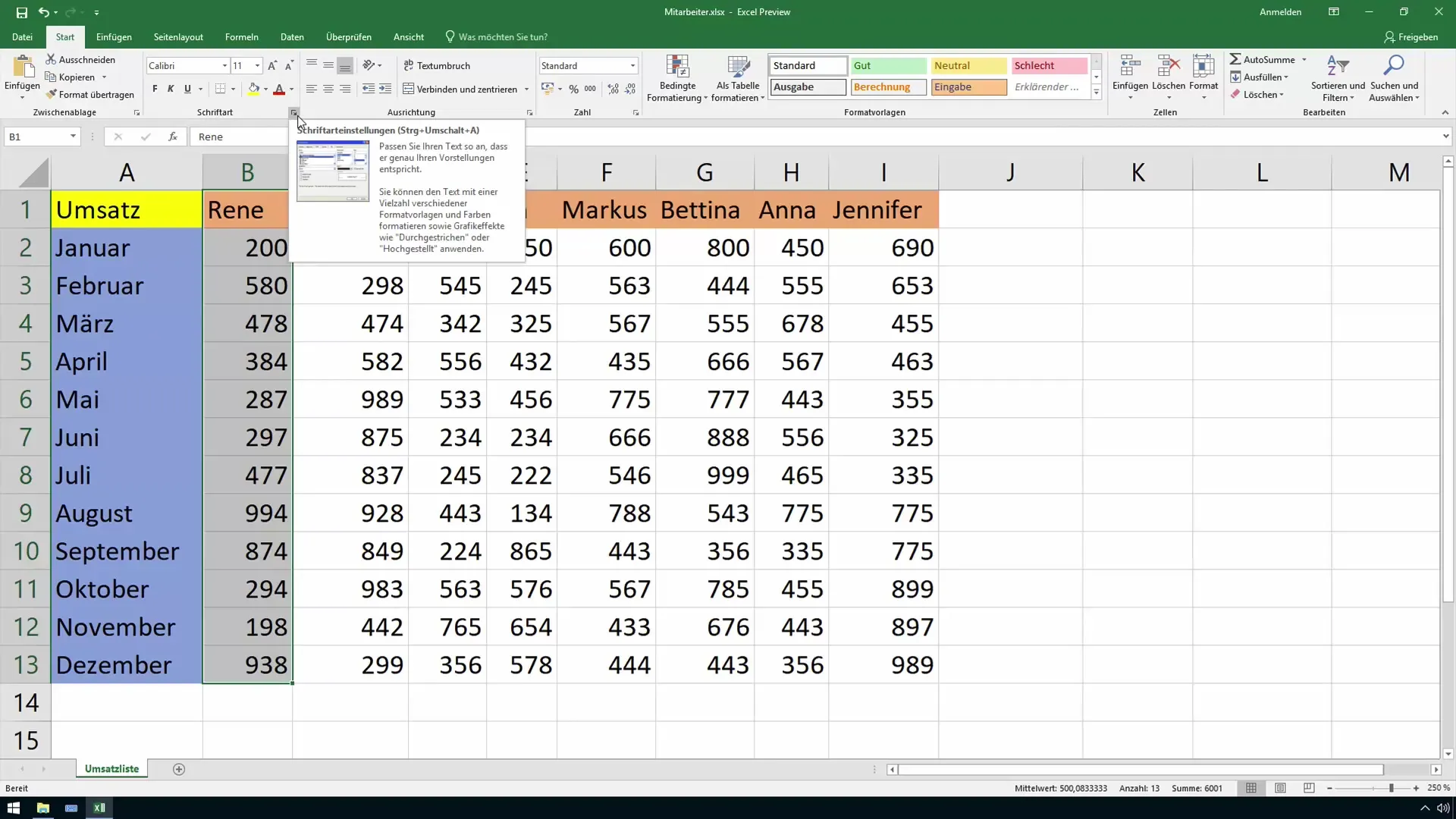
Dalam kotak dialog yang terbuka, Anda memiliki opsi untuk memilih berbagai jenis huruf dan efek. Pilih efek "Garis Bawah". Anda dapat melihatnya dalam pratinjau sebelum mengonfirmasi perubahan dengan "OK".
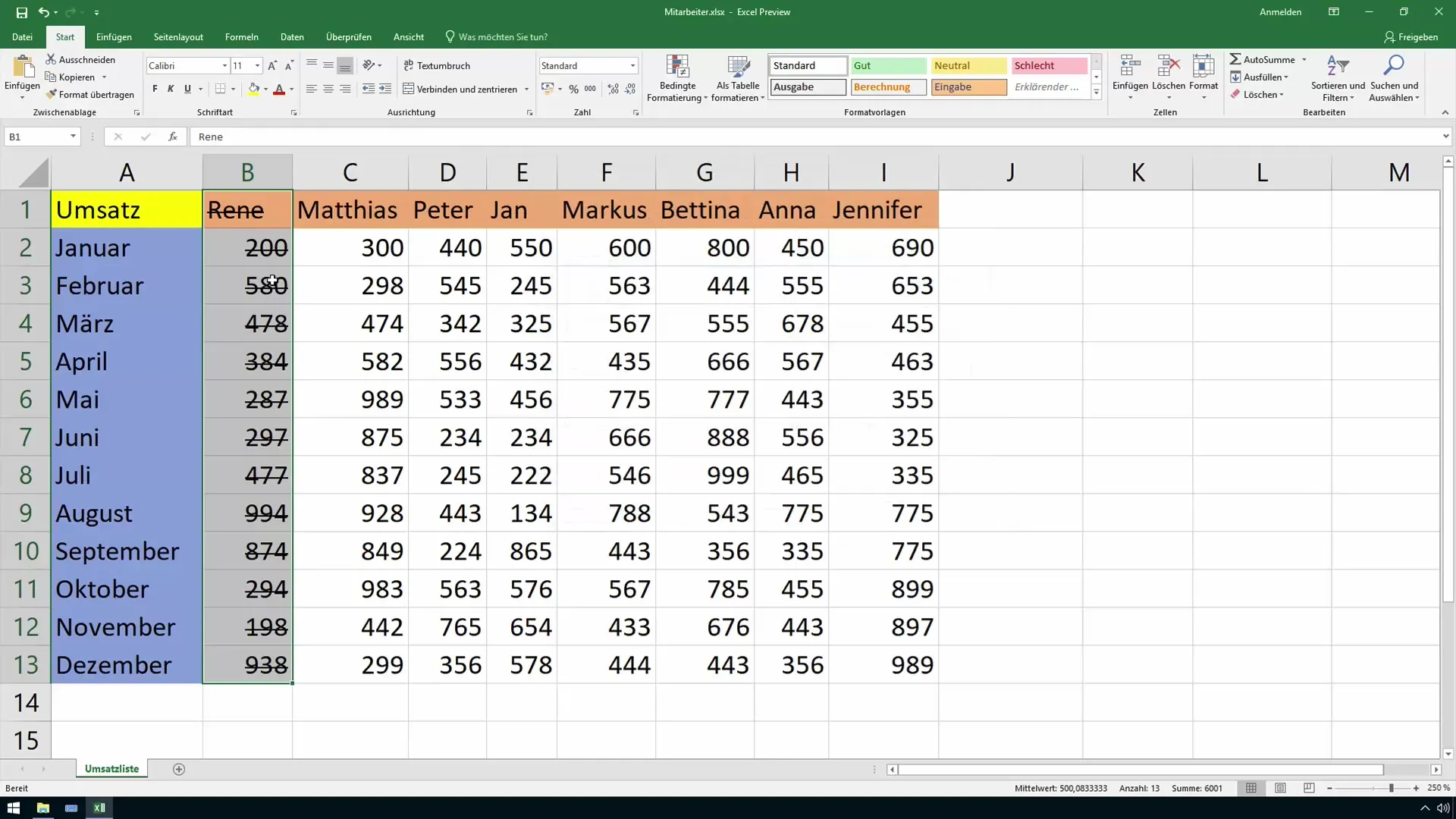
Sekarang teks di sel Anda akan ditampilkan dengan garis bawah. Efek ini sangat berguna untuk menunjukkan bahwa entri tersebut tidak lagi relevan.
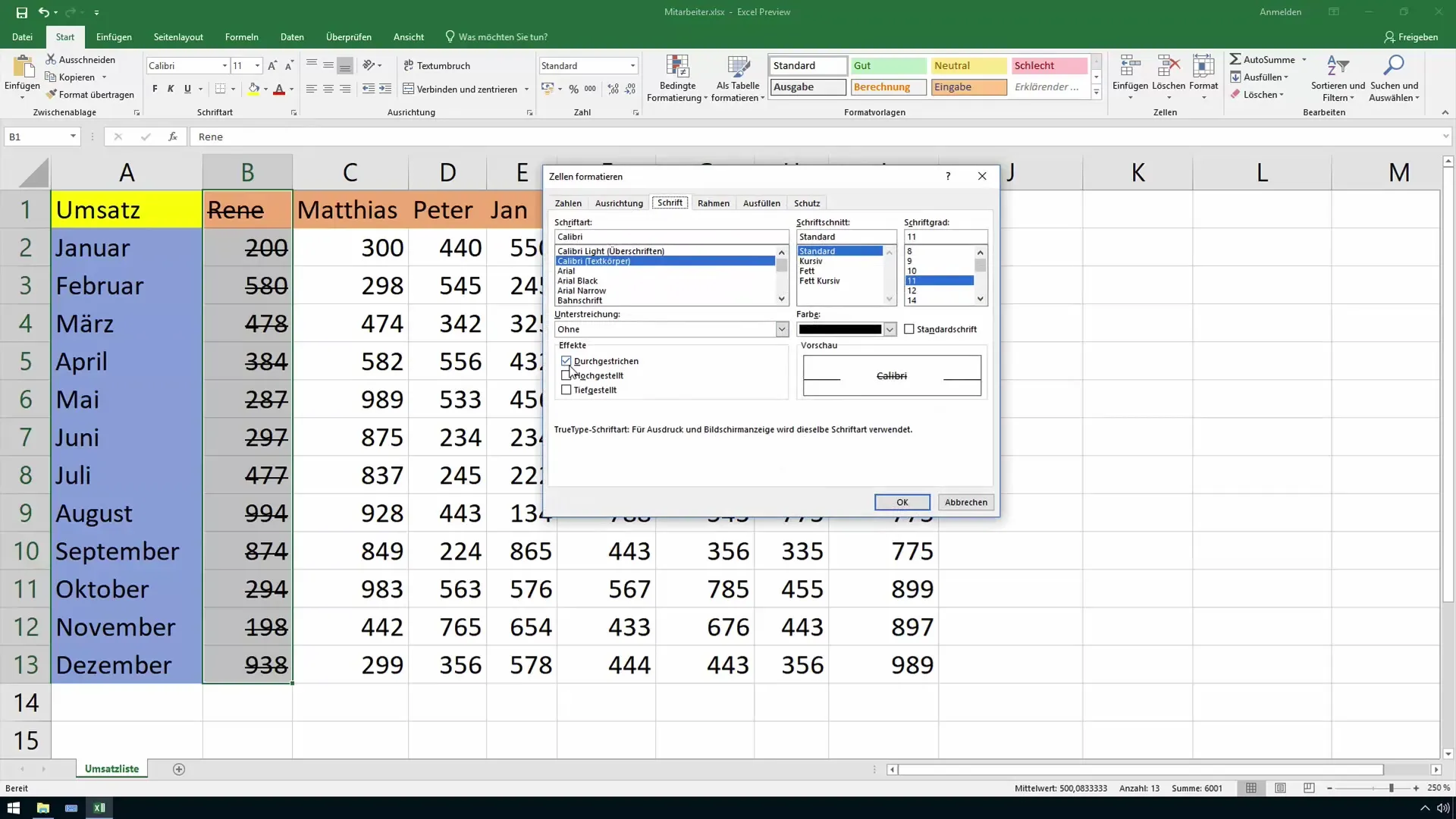
Menaikkan dan Menurunkan Teks
Fungsi menaikkan teks bekerja dengan cara yang sama. Pertama-tama, tandai teks atau sel yang ingin Anda tinggikan. Ini bisa berguna, misalnya dalam rumus kimia atau singkatan tertentu.
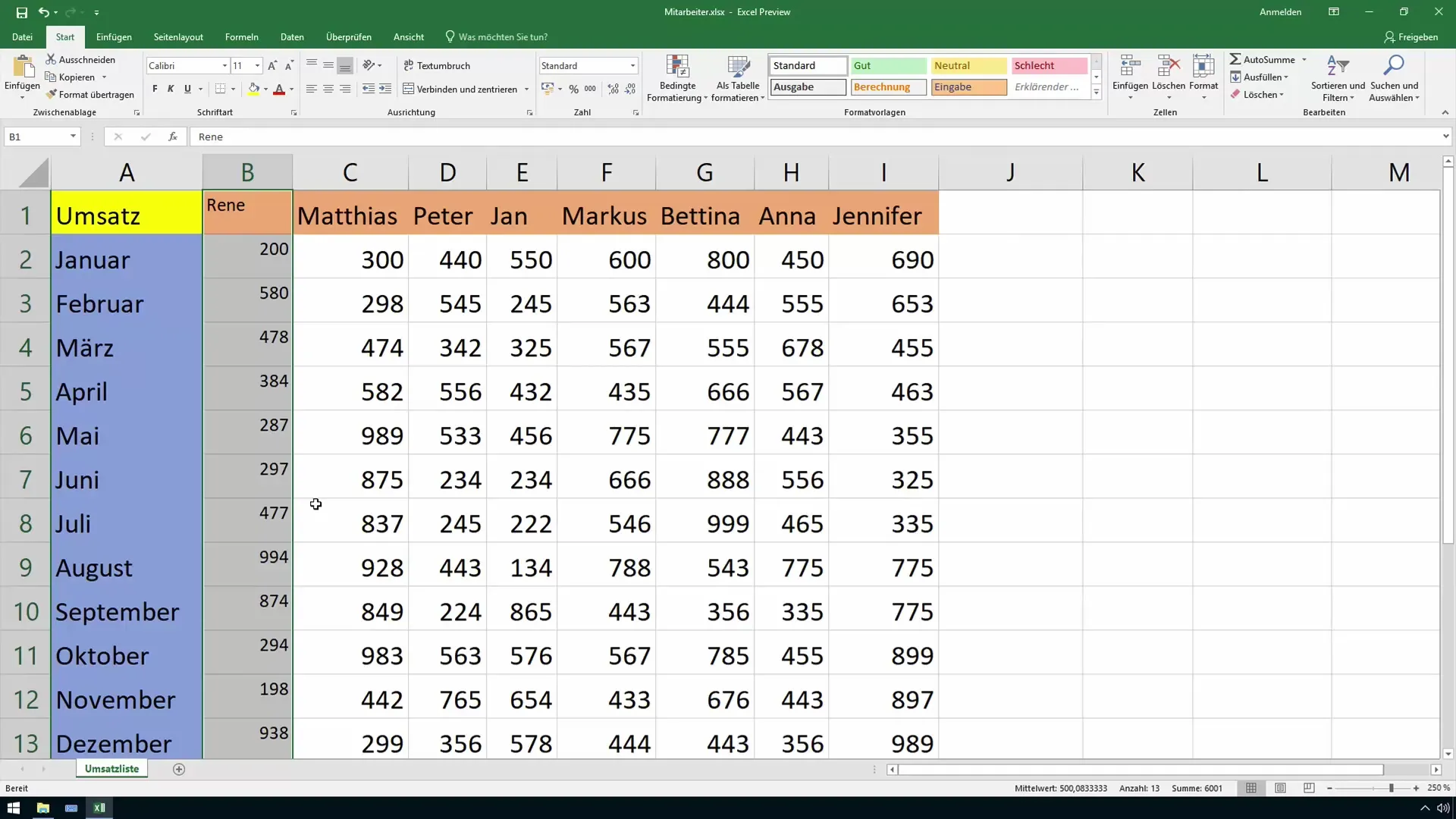
Sekali lagi, pilih "Format Sel" dari menu. Di sini Anda dapat mengaktifkan efek "Tinggi". Perhatikan bahwa Anda tidak dapat menaikkan dan menurunkan teks secara bersamaan di Excel, hanya salah satu dari opsi tersebut yang aktif.
Jika Anda ingin menurunkan teks, Anda ikuti langkah yang sama, namun pilih efek yang sesuai. Penting untuk menandai sel dengan benar untuk mendapatkan efek yang diinginkan.
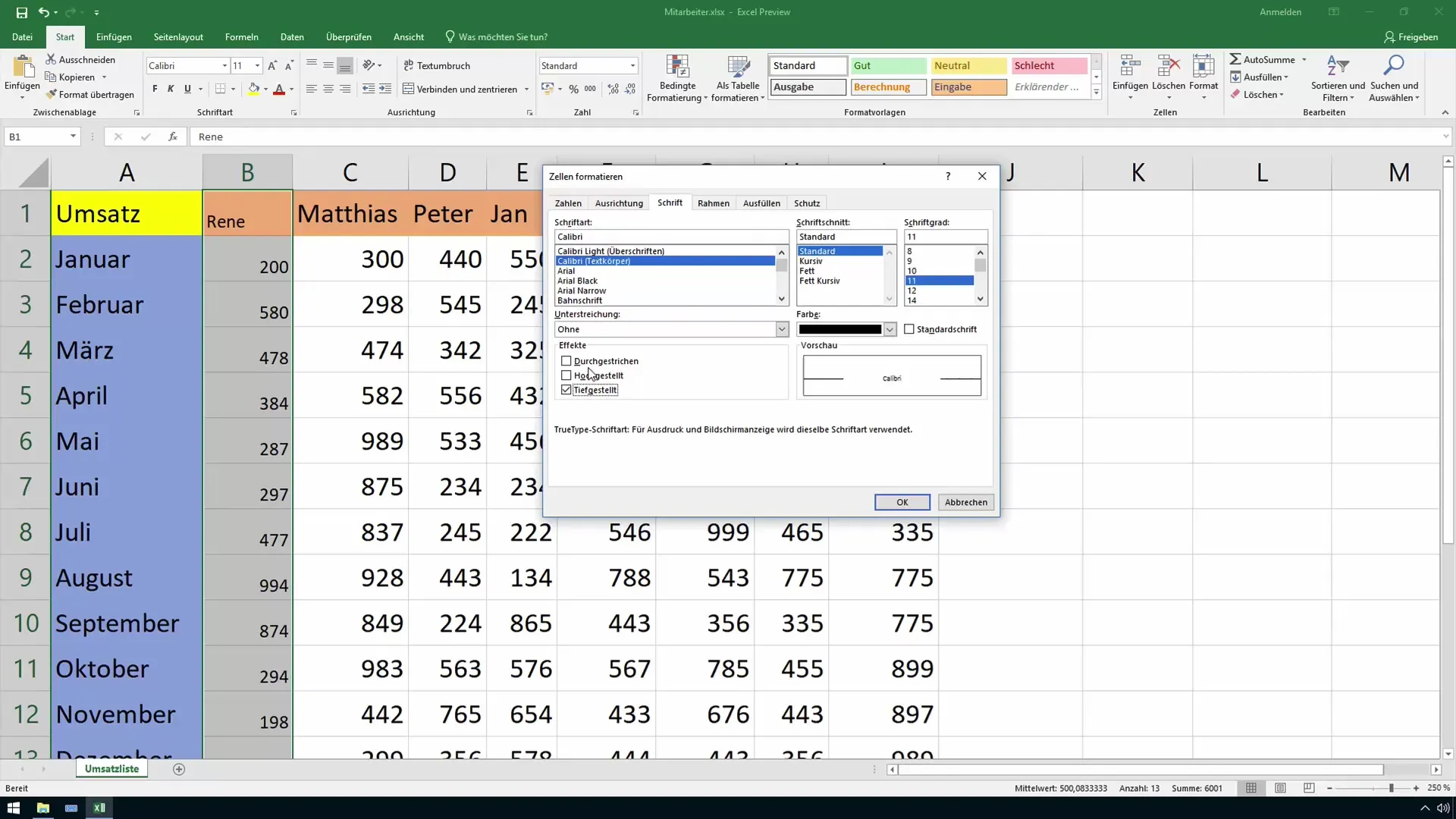
Anda juga dapat menggabungkan kedua format, seperti teks yang ditinggikan dan disalurkan, dengan memilih jenis huruf yang ditinggikan terlebih dahulu dan kemudian menerapkan efek Penyaluran.
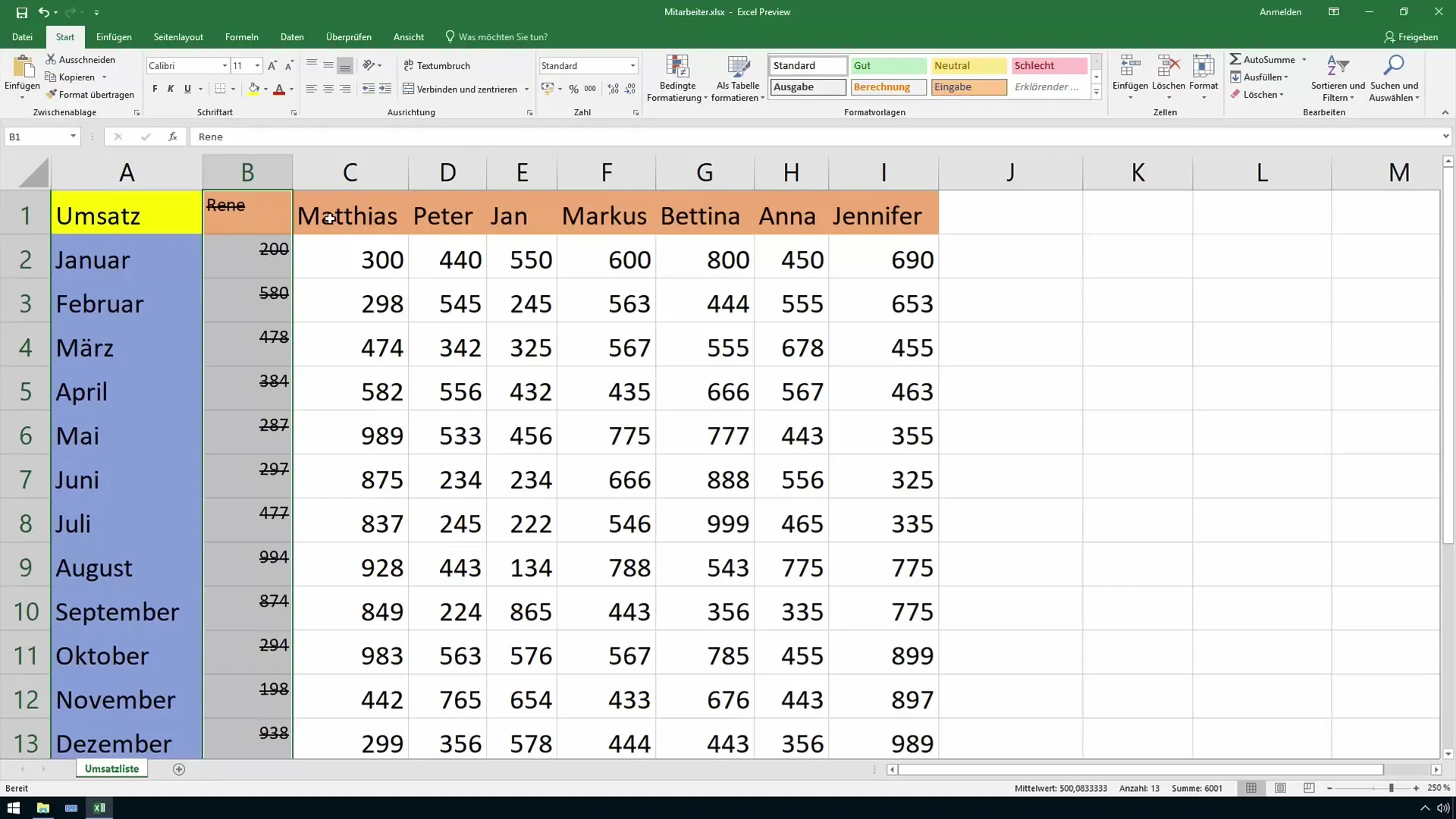
Jika Anda ingin kembali ke gaya huruf asli, Anda dapat dengan mudah mengaktifkan opsi Standar kembali. Ini memastikan bahwa sel Anda kembali ke format aslinya.
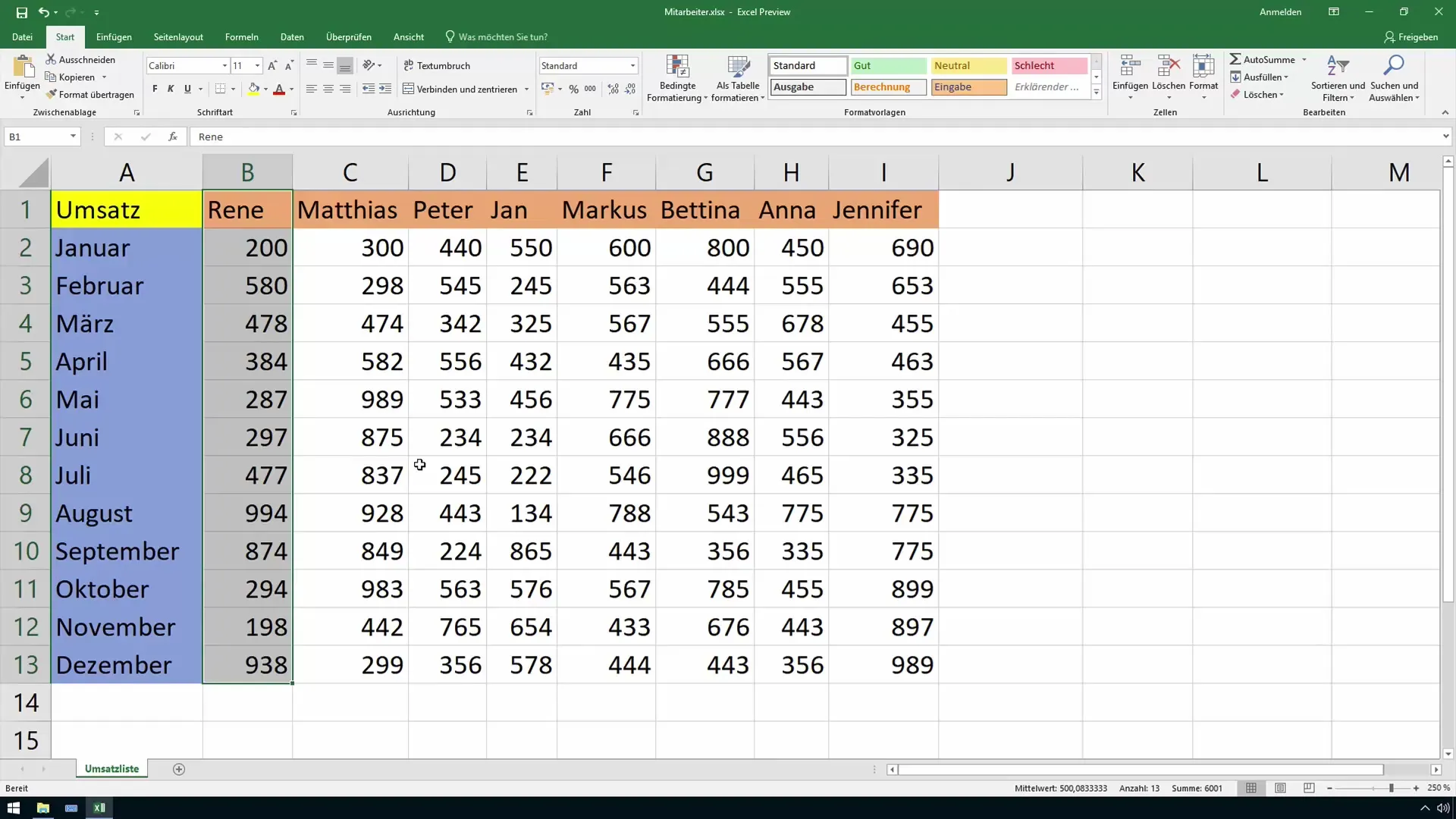
Ringkasan
Dalam tutorial ini, Anda telah belajar cara menyalin, meninggikan, dan menurunkan teks di Excel. Opsi pemformatan ini penting untuk menampilkan data Anda dengan jelas dan terstruktur. Manfaatkan fungsi-fungsi ini untuk meningkatkan dokumen Excel Anda dan menyorot informasi secara visual.
Pertanyaan Umum
Bagaimana cara menyalin teks di Excel?Anda bisa menyalin teks melalui menu "Format Sel" dan memilih opsi "Garis Bawah".
Dapatkah saya menaikkan dan menurunkan teks secara bersamaan?Tidak, Anda hanya bisa melakukan salah satunya, menaikkan atau menurunkan. Kedua efek tersebut tidak bisa diterapkan secara bersamaan.
Bagaimana cara kembali ke gaya huruf normal?Anda cukup memilih opsi "Standar" di menu "Format Sel".


